Möchten Sie unter Windows 11 oder 10 Apps und Programme sicher deinstallieren und vollständig entfernen, ohne Rückstände zu hinterlassen? Erfahren Sie wie!
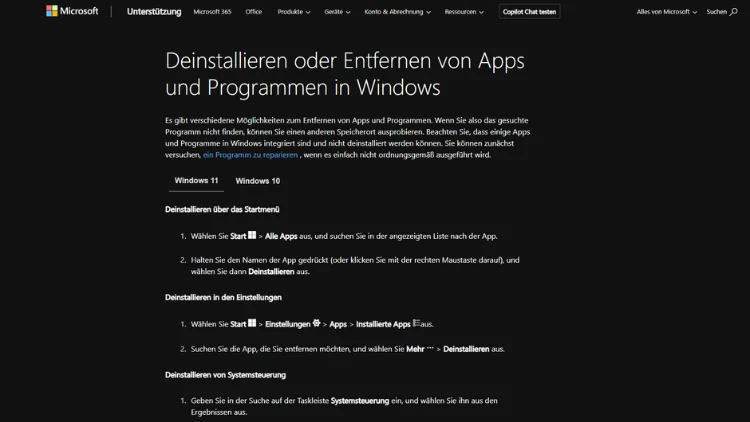
Das Entfernen von Apps und Programmen gehört zu den grundlegenden Aufgaben der Systempflege unter Windows. Über die Jahre haben Microsofts Betriebssysteme Windows 10 und Windows 11 unterschiedliche Wege und Werkzeuge bereitgestellt, um Software zu deinstallieren.
Dabei ist es wichtig, die Unterschiede zwischen klassischen Desktopprogrammen, modernen Apps aus dem Microsoft Store und vorinstallierten Systemanwendungen zu verstehen. In diesem Artikel erfahren Sie detailliert, wie Sie Programme und Apps richtig entfernen, welche Tools dafür zur Verfügung stehen und welche Probleme beim Deinstallieren auftreten können.
Grundlagen: Unterschiede zwischen Programmen und Apps
Bevor Sie Software deinstallieren, ist es wichtig, die Unterschiede zu kennen:
- Klassische Desktopprogramme
Diese Programme werden meist über EXE- oder MSI-Dateien installiert. Beispiele sind Office-Suiten, Browser oder Fotobearbeitungssoftware. Sie haben typischerweise einen eigenen Installationsordner auf der Festplatte und registrieren sich in der Windows-Registry. - Windows-Apps (UWP/Store-Apps)
Apps aus dem Microsoft Store, auch als UWP-Apps (Universal Windows Platform) bezeichnet, werden in einem gesicherten App-Verzeichnis installiert. Sie sind stärker vom System isoliert und lassen sich über die modernen App-Oberflächen entfernen. - System-Apps
Einige Anwendungen wie „Rechner“ oder „Microsoft Edge“ sind tief ins Betriebssystem integriert. Das Entfernen dieser Apps erfordert oft spezielle Tools oder PowerShell-Befehle.
Standardmethoden zum Deinstallieren von Programmen
Systemsteuerung (klassisch)
Die klassische Methode zur Deinstallation von Desktopprogrammen führt über die Systemsteuerung:
- Öffnen Sie das Startmenü und geben Sie „Systemsteuerung“ ein.
- Navigieren Sie zu Programme → Programme und Features.
- Suchen Sie die gewünschte Software in der Liste.
- Klicken Sie mit der rechten Maustaste auf das Programm und wählen Sie Deinstallieren.
- Folgen Sie den Anweisungen des Deinstallationsassistenten.
Diese Methode funktioniert zuverlässig für klassische Desktopprogramme, weniger jedoch für moderne Apps oder tief integrierte Systemanwendungen.
Einstellungen-App (Windows 10 & Windows 11)
Windows 10 und Windows 11 bieten über die Einstellungen-App eine moderne Oberfläche zur Verwaltung von Programmen und Apps:
- Öffnen Sie Einstellungen über das Startmenü oder mit der Tastenkombination Windows + I.
- Gehen Sie zu Apps → Apps & Features.
- Scrollen Sie durch die Liste der installierten Anwendungen oder verwenden Sie die Suchleiste.
- Wählen Sie die gewünschte App oder das Programm und klicken Sie auf Deinstallieren.
- Bestätigen Sie die Deinstallation und folgen Sie dem Assistenten.
Hinweis: Nicht alle Apps lassen sich hier entfernen, insbesondere vorinstallierte System-Apps. Für diese ist eine andere Vorgehensweise erforderlich.
Entfernen von Microsoft Store Apps
Apps, die aus dem Microsoft Store installiert wurden, unterscheiden sich in der Verwaltung von klassischen Programmen:
- Öffnen Sie die Einstellungen und navigieren Sie zu Apps → Apps & Features.
- Wählen Sie die Store-App aus, die Sie entfernen möchten.
- Klicken Sie auf Deinstallieren.
- Die App wird anschließend vollständig vom System entfernt, inklusive zugehöriger Daten und Einstellungen.
Alternativ können Sie Store-Apps direkt über das Startmenü deinstallieren:
- Suchen Sie die App im Startmenü.
- Klicken Sie mit der rechten Maustaste darauf.
- Wählen Sie Deinstallieren.
Diese Methode ist besonders praktisch für kleine Tools oder Spiele, die aus dem Store installiert wurden.
Deinstallation über die PowerShell
Für fortgeschrittene Nutzer bietet Windows die PowerShell, um Apps, insbesondere vorinstallierte System-Apps, zu entfernen. Dies ist oft notwendig, wenn eine App nicht über die Einstellungen deinstallierbar ist.
- Öffnen Sie die PowerShell mit Administratorrechten:
- Drücken Sie Windows + X und wählen Sie Windows Terminal (Admin) oder PowerShell (Admin).
- Geben Sie den Befehl ein, um eine Liste aller installierten Apps anzuzeigen:
Get-AppxPackage | Select Name, PackageFullName- Um eine App zu deinstallieren, verwenden Sie:
Get-AppxPackage *AppName* | Remove-AppxPackageErsetzen Sie AppName durch den genauen Namen der App.
Beispiel: Um die Xbox-App zu entfernen:
Get-AppxPackage *xbox* | Remove-AppxPackageHinweis: Seien Sie vorsichtig, da das Entfernen bestimmter System-Apps das Betriebssystem beeinträchtigen kann.
Nutzung von Drittanbieter-Deinstallationsprogrammen
Manchmal bleiben Reste nach einer Deinstallation zurück. Hier helfen spezialisierte Tools:
- Revo Uninstaller – Sucht nach Überresten in Registry und Dateien.
- IObit Uninstaller – Bietet Batch-Deinstallation und Browser-Plugin-Entfernung.
- CCleaner – Kann Programme deinstallieren und gleichzeitig das System bereinigen.
Diese Tools bieten Vorteile: Sie löschen versteckte Dateien, Registry-Einträge und temporäre Daten, die Windows beim normalen Deinstallieren oft zurücklässt.
Problembehandlung bei Deinstallationen
Deinstallationsfehler
Manchmal lässt sich eine Software nicht deinstallieren. Häufige Ursachen:
- Beschädigte Installationsdateien
- Fehlende Administratorrechte
- Im Hintergrund laufende Prozesse
Lösungen:
- Führen Sie die Deinstallation mit Administratorrechten durch.
- Beenden Sie alle zugehörigen Prozesse im Task-Manager.
- Verwenden Sie die Problembehandlung für Programme von Microsoft:
- Laden Sie das Tool von der Microsoft-Website herunter.
- Folgen Sie den Anweisungen, um blockierte Deinstallationen zu reparieren.
Entfernen hartnäckiger Programme
Bei besonders hartnäckigen Anwendungen können folgende Schritte helfen:
- Abgesicherter Modus: Starten Sie Windows im abgesicherten Modus, um die Deinstallation durchzuführen.
- Registry-Einträge manuell löschen:
- Öffnen Sie den Registrierungseditor (Windows + R → regedit).
- Suchen Sie nach dem Programmnamen und entfernen Sie zugehörige Schlüssel vorsichtig.
- Temporäre Dateien löschen: Verwenden Sie
%temp%im Explorer und löschen Sie temporäre Installationsdateien.
Deinstallieren von Programmen über die Kommandozeile
Für fortgeschrittene Nutzer bietet die Kommandozeile eine Möglichkeit, Programme mit MSI-Installationen zu entfernen:
- Öffnen Sie die Eingabeaufforderung mit Administratorrechten.
- Verwenden Sie den Befehl:
msiexec /x "Pfad\zur\Setup.msi"- Folgen Sie den Anweisungen des Deinstallationsassistenten.
Dies ist besonders hilfreich für Software, die über Unternehmensnetzwerke installiert wurde oder wenn die grafische Oberfläche blockiert ist.
Tipps zur nachhaltigen Softwarepflege
- Regelmäßig überprüfen: Entfernen Sie nicht mehr benötigte Software, um Speicherplatz zu sparen und die Systemleistung zu optimieren.
- Backups erstellen: Vor größeren Deinstallationen empfiehlt es sich, einen Wiederherstellungspunkt zu setzen.
- Registry und temporäre Dateien reinigen: Nach Deinstallationen bleiben oft Reste. Nutzen Sie Tools oder Windows-eigene Bereinigung.
- Updates beachten: Manche Programme aktualisieren sich automatisch. Vor der Deinstallation sollten Updates abgeschlossen sein, um Fehler zu vermeiden.
- Vorsicht bei System-Apps: Entfernen Sie keine kritischen Systemkomponenten, da dies zu Instabilität führen kann.
Unterschiede zwischen Windows 10 und Windows 11
Obwohl die grundlegenden Methoden ähnlich sind, gibt es Unterschiede in der Benutzeroberfläche:
- Windows 10: Die Einstellungen-App listet Apps und Programme unter Apps & Features auf. Das Startmenü zeigt Apps ebenfalls, aber die Trennung zwischen Desktopprogrammen und Store-Apps ist weniger deutlich.
- Windows 11: Fokus auf moderne Apps. Store-Apps lassen sich direkt aus dem Startmenü deinstallieren. Desktopprogramme werden weiterhin über Einstellungen → Apps → Apps & Features verwaltet. Die Benutzeroberfläche ist optisch klarer, und zusätzliche Optionen für App-Details stehen zur Verfügung.
Fazit
Das Deinstallieren von Apps und Programmen unter Windows 10 und 11 ist ein wichtiger Teil der Systempflege. Während klassische Desktopprogramme meist einfach über die Systemsteuerung oder Einstellungen entfernt werden können, benötigen moderne Store-Apps und tief integrierte System-Apps oft spezielle Methoden wie PowerShell-Befehle oder Drittanbieter-Tools.
Die richtige Vorgehensweise ermöglicht nicht nur das sichere Entfernen unnötiger Programme, sondern auch die Freigabe von Speicherplatz und die Optimierung der Systemleistung. Regelmäßige Überprüfung, vorsichtiger Umgang mit System-Apps und passende Tools halten Ihr Windows-System sauber und effizient.
Dieser Artikel stellt grundlegende und fortgeschrittene Methoden vor, gibt Tipps zur Problembehebung und zeigt die Unterschiede zwischen Windows 10 und 11 auf.
